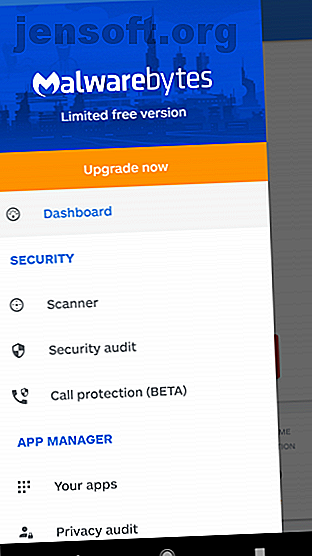
Een virus van uw Android-telefoon verwijderen zonder de fabrieksinstellingen te herstellen
Advertentie
Desktops zijn niet de enige apparaten die virussen oppikken. Hoewel dit niet vaak voorkomt, kunnen Android-apparaten inderdaad last hebben van malware.
Als u een virus krijgt, kunt u de fabrieksinstellingen herstellen om er vanaf te komen, maar dat betekent dat u al uw gegevens verliest. Je foto's, opgeslagen games, sms-berichten en al het andere zijn verdwenen als je er geen back-up van hebt gemaakt. Het is duidelijk dat een fabrieksreset uw laatste optie moet zijn.
Dus wat kunt u doen om een virus van uw Android-telefoon te verwijderen zonder de fabrieksinstellingen te herstellen? Laten wij het uitzoeken.
Heeft mijn Android-telefoon een virus?
Vaak, wanneer mensen denken dat ze een Android-virus hebben, is het eigenlijk iets meer volgzaam.
Stel dat uw Android-telefoon telkens crasht wanneer deze wordt opgestart. Of misschien kun je geen apps downloaden van de Play Store. Deze worden niet noodzakelijk door een virus veroorzaakt. Dus geen paniek! Bekijk onze lijst met veelvoorkomende Android-problemen en hoe u deze kunt oplossen. Als geen van deze tips je probleem oplost, stel jezelf dan een paar vragen:
- Is het probleem ontstaan nadat u een app of bestand hebt gedownload?
- Heb je onlangs een app van een externe bron (buiten de Play Store) opzij gezet?
- Heb je op een advertentie geklikt die een bestand of app heeft gedownload die je niet wilde?
- Treedt het probleem alleen op wanneer u een bepaalde app uitvoert?
Als het antwoord op een van de bovenstaande antwoorden ja is, is er een kans dat u malware op uw systeem heeft. Gelukkig kun je het mogelijk repareren zonder de fabrieksinstellingen te herstellen.
Hoe veilig te blijven van Android-virussen
Google Play Protect is nu onderdeel van alle Android-apparaten. Het is een ingebouwde beveiligingsmaatregel die de apps op uw apparaat scant en controleert op schadelijke apps. Waar u ook apps installeert, Play Protect doorzoekt ze. Dit betekent dat je in wezen al een antivirus in je telefoon hebt ingebouwd.
Als u alleen apps van Google Play installeert, is de kans klein dat u een telefoonvirus opmerkt . Google scant alle apps die zijn toegevoegd aan Google Play op kwaadaardig gedrag en verwijdert overtreders. Terwijl sommigen door de kieren glippen, zoals het geval was met clipper-malware Wat is Clipper-malware en hoe beïnvloedt dit Android-gebruikers? Wat is Clipper-malware en hoe beïnvloedt dit Android-gebruikers? Gebruik je cryptocurrency op Android? Het is niet zo veilig als je denkt! Dit is wat u moet weten over de Clipper-malware. Lees meer, het is zeer onwaarschijnlijk dat u een virus-app installeert vanuit de Play Store.
Installeren vanuit andere bronnen is heel anders. Onlangs bleken apps die zijn gedownload van de app-store 9Apps van derden de bron van de Agent Smith-malware te zijn. Het downloaden van apps van willekeurige websites, met name "gekraakte" apps (betaalde aanbiedingen die illegaal gratis worden aangeboden), is een geweldige manier om malware op te pikken. Als u ervoor kiest apps te sideloaden, zorg er dan voor dat u de locatie vertrouwt waarop u ze downloadt.
Dit betekent echter niet dat elke app op Google Play voordelig is. Scam-apps kunnen uw geld voor niets kosten en veel gratis apps misbruiken telefoontoestemmingen om uw gegevens te stelen. Maar dat zijn afzonderlijke zorgen van Android-virussen.
Net als op andere platforms, helpt gezond verstand u om een virus te voorkomen 10 eenvoudige manieren om nooit een virus te krijgen 10 eenvoudige manieren om nooit een virus te krijgen Met een beetje basistraining kunt u het probleem van virussen en malware op uw computers en mobiele apparaten volledig vermijden apparaten. Nu kunt u kalmeren en genieten van internet! Lees verder . Download niet van schaduwrijke websites, probeer niet op advertenties te tikken en houd app-machtigingen in de gaten.
Apps om uw telefoon schoon te maken van een virus
In de Play Store zijn tientallen apps voor het verwijderen van Android-virussen te vinden. De meeste zijn echter opgeblazen en willen dat je betaalt voor functies die je niet nodig hebt. Er zijn er echter enkele die het waard zijn te gebruiken.
Als u denkt dat u besmet bent met Android-malware, is het geen slecht idee om een van de onderstaande apps te installeren en te scannen. U hoeft het achteraf niet te bewaren als u de bovenstaande gezond verstandstips volgt.
Malwarebytes


Een van de meest vertrouwde namen op het gebied van desktopbeveiliging, Malwarebytes biedt ook een Android-app.
De gratis versie scant uw telefoon op malware en verwijdert alle gevonden bedreigingen. Het heeft ook een auditfunctie voor app-machtigingen, zodat u kunt bijhouden waartoe elk toegang heeft. En het heeft ook geen advertenties.
De Premium-versie voor $ 12 / jaar voegt realtime detectie en andere functies toe die de meeste mensen niet nodig hebben. Voor een no-nonsense virusscanner en remover-app voor Android is dit uw beste keuze.
Downloaden: Malwarebytes Security (gratis, abonnement beschikbaar)
Bitdefender Antivirus Gratis


Bitdefender is een andere solide virusverwijderingsapp, vooral omdat het licht is. Cloudscannen betekent dat er weinig impact is op uw apparaat en dat de app het kernaanbod niet verzandt met een aantal vervelende extra's.
Je ziet nog steeds advertenties om te upgraden naar de volledige versie, maar als je ze kunt negeren, is dit een prima app voor een snelle Android-virusscan.
Downloaden: Bitdefender Antivirus (gratis)
Te vermijden Android-antivirus-apps
Dit zijn slechts twee van de vele Android-virusscanning-apps, maar je kunt bijna alle andere negeren. Aanbiedingen van grote bedrijven zoals Avast, Norton, Avira en dergelijke zitten allemaal vol met afval en zijn zwaar op uw systeem.
Veel pack in RAM-boosters en opruimtools, die meer kwaad dan goed doen Waarom RAM-boosters en taakmoordenaars slecht zijn voor je Android Waarom RAM-boosters en taakmoordenaars slecht zijn voor je Android Op het eerste gezicht klinken RAM-boosters en taakmoordenaars ongelooflijk nuttig, maar bij nader inzien blijkt dat ze in plaats daarvan je telefoon kunnen schaden. Lees verder . En veel van de functionaliteit die ze aanbevelen is al ingebouwd in Android. Browsers zoals Chrome detecteren en blokkeren al gevaarlijke websites. De functie Zoek mijn telefoon van Google kan uw verloren telefoon lokaliseren. En u kunt app-machtigingen zelf beheren.
Beveiligingsbedrijven proberen je te laten schrikken om hun gratis apps te downloaden voor 'veiligheid', en zeuren je vervolgens om te upgraden naar de betaalde versie met een heleboel functies die je niet nodig hebt. Weet dat je nooit moet betalen voor een Android-antivirus-app!
Handmatige verwijdering van malware in de veilige modus van Android
Hopelijk zou een antivirusscan de malware op uw Android-apparaat moeten vinden en verwijderen. Maar als dat niet het werk doet, dan is het op een handmatige stap.
Net zoals Windows een veilige modus heeft, doet Android dat ook. En als uw systeem een virus heeft, moet u het gebruiken. In de veilige modus wordt het besturingssysteem geladen zonder apps van derden en worden deze uitgeschakeld. Dit betekent dat u kunt achterhalen of een app een probleem veroorzaakt en deze veilig kunt verwijderen.

Om in de veilige modus te gaan als u uw telefoon normaal kunt opstarten:
- Houd de aan / uit - knop ingedrukt totdat u het aan / uit-menu ziet.
- Tik op Power off en houd deze ingedrukt totdat u een prompt krijgt om opnieuw op te starten in de veilige modus .
- Tik op OK .
- Wacht tot je telefoon opnieuw is opgestart. Links onderaan ziet u een watermerk in de veilige modus .
Als uw telefoon niet normaal opstart vanwege de infectie, probeer dan deze stappen om een uitgeschakelde telefoon in veilige modus op te starten:
- Houd de knoppen Aan / uit, Volume omhoog en Volume omlaag ingedrukt.
- Zodra u het logo van uw telefoon ziet verschijnen, laat u Power los, maar blijft u de volumeknoppen ingedrukt houden.
- Je ziet een watermerk in de veilige modus linksonder zodra je apparaat opstart.
Vanwege verschillen in hardwarefabrikant werkt dit mogelijk niet voor elk apparaat. Probeer een snelle Google-zoekopdracht voor uw telefoon om de combinatie van de veilige modus te vinden als geen van beide voldoende is.
Nadat u de Veilige modus hebt geactiveerd, gaat u naar Instellingen > Apps > Gedownload . Op Android Oreo of nieuwer, ga naar Instellingen> Apps en meldingen> Zie in plaats daarvan alle X-apps .
Ga hier door de lijst met uw apps en probeer de schadelijke app te lokaliseren. Het steekt misschien niet uit, maar denk terug aan wanneer het probleem op uw telefoon begon. Verwijder alle apps die u rond die tijd hebt geïnstalleerd en controleer of een app die u niet hebt gedownload in de lijst staat.

Als u een app wilt verwijderen, tikt u op de naam en kiest u Verwijderen op de infopagina om deze te verwijderen. Als dat het van de hand doet, herstart je telefoon normaal (zonder de Veilige modus in te gaan), en het telefoonvirus zou verdwenen moeten zijn.
Als u een app niet via dit menu kunt verwijderen, heeft deze waarschijnlijk toegang als apparaatbeheerder. Volg deze stappen om die toegang te verwijderen:
- Ga naar Instellingen > Beveiliging > Apparaatbeheerders ( Instellingen> Beveiliging en locatie> Apps voor apparaatbeheer op Oreo en nieuwer).
- Zoek de app en tik op het selectievakje ernaast.
- Tik op Deactiveren wanneer daarom wordt gevraagd.


Nu kunt u teruggaan naar de lijst met apps en deze verwijderen zoals hierboven beschreven.
Android Phone Virus Aftermath: Opruimen
Na het verwijderen van kwaadaardige apps, wilt u misschien ook uw Android-apparaat opschonen terwijl u bezig bent. Het wissen van de cache en geschiedenis, het opschonen van de opstartprocessen en andere basisstappen kunnen helpen om ervoor te zorgen dat uw apparaat gereed is voor gebruik.
Helaas zitten Android-schoonmaak-apps meestal vol met rommel, advertenties en placebos. Volg onze gids voor het opschonen van uw Android-telefoon De 1-2-3 Handleiding voor het voorjaarsschoonmaak van uw Android-smartphone De 1-2-3 Handleiding voor het voorjaarsschoonmaak van uw Android-smartphone Als uw Android-telefoon na een tijdje langzamer begint te vertragen, volgt u je kunt het weer versnellen! Lees meer om het u gemakkelijk te maken. Als u een oplossing met één tik wilt, is CCleaner een goede app om onnodige bestanden zonder gedoe te verwijderen. Het is helaas recentelijk wat bloat toegevoegd, maar het werkt nog steeds goed genoeg.
Nadat u uw telefoon hebt opgeruimd, raden we u aan een back-up van uw Android-gegevens te maken Verlies uw gegevens niet: 5 Top Backup-oplossingen voor Android Verlies uw gegevens niet: 5 Top Backup-oplossingen voor Android Iedereen moet een back-up van hun gegevens maken voor het geval er iets met hun apparaat gebeurt. Bescherm uzelf met deze geweldige back-up-apps. Lees meer als je dat nog niet hebt gedaan. Dit maakt het veel gemakkelijker om te herstellen van toekomstige problemen wanneer ze zich voordoen.
Kick Android Viruses to the Curb!
Helaas, als je zeker weet dat je malware op je apparaat hebt, maar geen van de bovenstaande oplossingen repareert, moet je waarschijnlijk je fabrieksinstellingen herstellen. Het resetten van uw telefoon betekent dat u waardevolle gegevens verliest, maar dat is beter dan het gebruik van een gecompromitteerde telefoon. Een fabrieksreset is ook uw beste gok tegen stalkerware, een speciaal soort malware dat moeilijk te detecteren is.
Als u problemen ondervindt in de veilige modus, ligt uw probleem mogelijk bij het besturingssysteem of de hardware, niet bij een virus. Op uw telefoon zijn mogelijk zelfs malware-apps vooraf geïnstalleerd.
In dergelijke gevallen kunt u het beste een ander apparaat kopen.
Zorg voor de beste beveiliging dat u ook weet hoe u uw Android-telefoon kunt upgraden. Hoe u uw Android-telefoon kunt upgraden zonder een nieuwe te kopen. Hoe uw Android-telefoon te upgraden zonder een nieuwe te kopen. Het upgraden van uw Android-telefoon kan duur zijn. alles uit uw huidige apparaat halen? Lees verder !
Image Credit: Bildagentur Zoonar GmbH / Shutterstock
Ontdek meer over: Anti-Malware, Antivirus, Malware, Smartphone Security.

